Utilice este procedimiento para cambiar el icono de una herramienta.
Cuando añade una nueva herramienta a una paleta, se muestra el icono de la herramienta de la que se copia o un icono predeterminado. El icono se puede cambiar seleccionando otro icono de un archivo de imagen o de un objeto del dibujo. Asimismo, si lo desea el icono se puede mostrar como líneas monocromas.
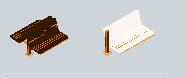
Cambio del icono de una herramienta
Pueden utilizarse estos formatos de imagen para los iconos de las herramientas:
- PNG
- GIF
- JPG
- BMP
- TIFF
- Haga clic en la


 .
. 
- Seleccione la paleta que contiene la herramienta para la que quiere elegir un nuevo icono.
- Seleccione la herramienta, pulse con el botón derecho y elija Propiedades.
- En la hoja de trabajo Propiedades de herramienta, pulse con el botón derecho en el icono existente y elija Especificar imagen.

- En el cuadro de diálogo Seleccionar archivo de imagen, seleccione la imagen que desee utilizar como icono de la herramienta y pulse Abrir.
- Pulse Aceptar.
- Para que una herramienta aparezca como líneas monocromas sencillas, en la hoja de trabajo Propiedades de herramienta, pulse con el botón derecho en el icono y seleccione Monocroma.
No todas las herramientas disponen de la opción Monocroma.
- Para crear un icono a partir de un objeto del dibujo, seleccione la herramienta en la paleta, haga clic con el botón derecho y elija Definir imagen de selección.
- Seleccione el objeto del dibujo que desee utilizar como icono de herramienta y pulse Intro.
El icono de herramienta se crea con la última línea de mira y la configuración de visualización que se haya utilizado en el visor de cualquier herramienta de este tipo. Por ejemplo, si el visor de la última herramienta de muro utilizada tiene definidas la vista Superior y la configuración de visualización Medium Detail, cualquier muro que seleccione en el dibujo como icono de herramienta se mostrará en esta vista y con esta configuración de visualización.
No se pueden crear iconos a partir de objetos que contengan bloques personalizados, muros cortina ni conjuntos de puerta y ventana con estilos anidados. Si necesita crear un icono basado en un bloque personalizado, especifique una imagen externa.